
Instruksi Login Belkin
Cara Login ke Router Belkin Anda Dan Akses Halaman Pengaturan
Interface web router Belkin adalah panel kontrol untuk router Anda tempat semua pengaturan disimpan dan diubah. Untuk membuat perubahan pada jaringan Anda, Anda harus masuk ke router Belkin Anda.
Persyaratan untuk mengakses interface web Belkin
Mengakses interface web Belkin cukup mudah dan yang Anda perlukan hanyalah:
- Router Belkin
- Akses ke jaringan, Baik melalui kabel LAN atau melalui Wi-Fi
- Sebuah web browser, yang pasti Anda punya.
Berikut adalah petunjuk untuk menghubungkan ke interface router Belkin Anda untuk konfigurasi dan diagnostik.
1. Pastikan Anda terhubung ke router Belkin Anda
Untuk dapat mencapai halaman setup router Belkin Anda, Anda harus terhubung ke jaringannya.
Jadi mulailah dengan menghubungkan ke jaringan , baik melalui WiFi atau melalui kabel ethernet.
2. Buka browser web Anda dan navigasi ke 192.168.2.1
Buka browser Anda dan ketik alamat IP router ke dalam bidang alamat. IP paling umum untuk router Belkin adalah: 192.168.2.1 Jika alamat IP tersebut tidak berfungsi, Anda dapat mencari daftar alamat IP Belkin default untuk model spesifik Anda.
Saat halaman dimuat, Anda akan melihat sesuatu seperti ini:
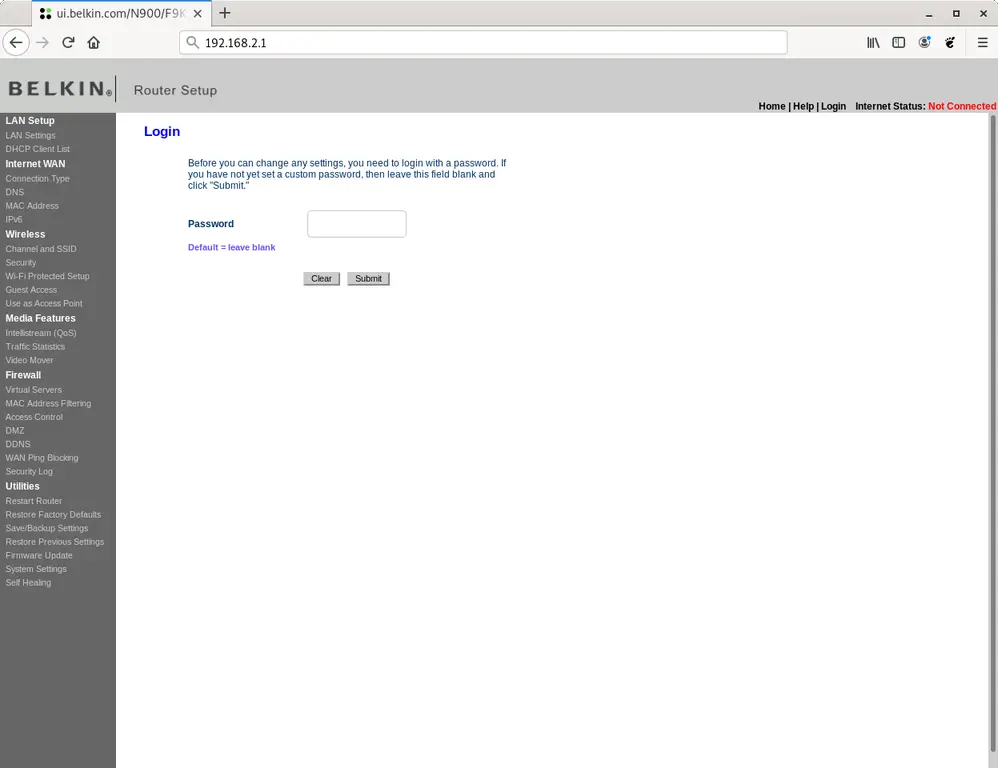
3. Masukkan nama pengguna dan sandi untuk router Belkin Anda
Di bidang nama pengguna dan kata sandi, masukkan nama pengguna dan kata sandi Anda saat ini dan tekan enter / masuk.
Kredensial login default untuk Belkin
Jika Anda tidak yakin dengan nama pengguna/kata sandi, Anda dapat melihat di kredensial default Belkin untuk melihat apa defaultnya, dan cara resetnya.- Kredensial juga dapat dicetak pada label di bagian belakang router Anda.
Setelah Anda masuk dengan kredensial Anda, Anda akan disajikan dengan:
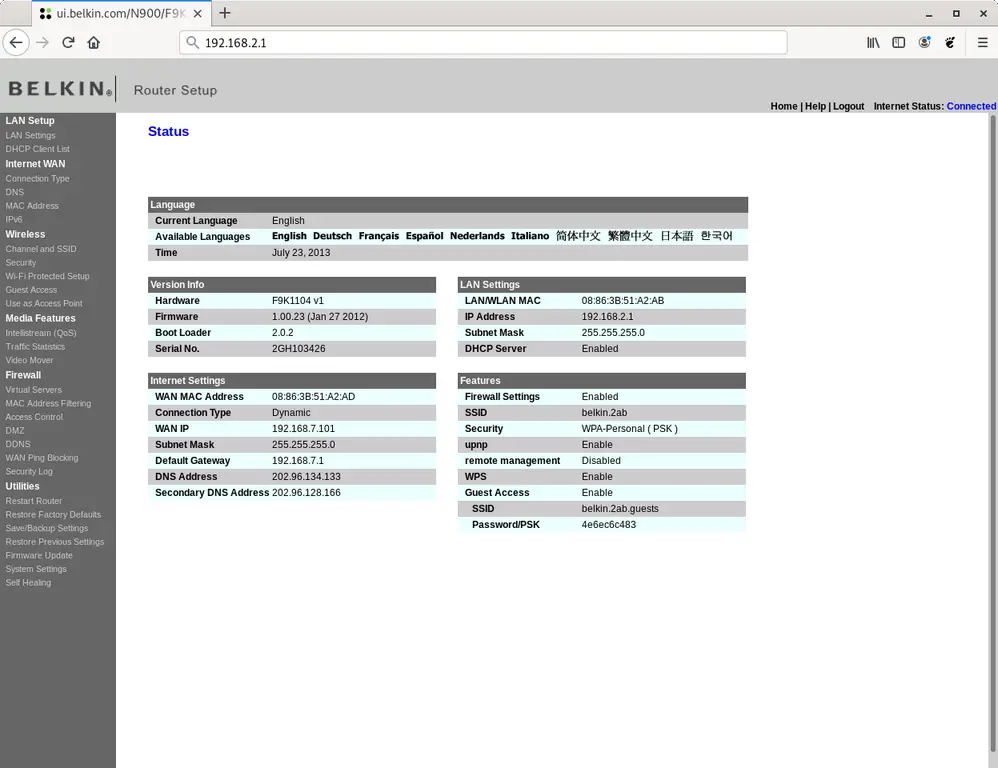
Selesai! Anda sekarang dapat mengonfigurasi apa pun yang Anda inginkan di perangkat.
Cara mengkonfigurasi router Belkin Anda
Setelah Anda masuk ke interface admin Belkin, Anda seharusnya dapat mengubah pengaturan apa pun yang tersedia.
Berhati-hatilah ketika Anda mengkonfigurasi router Anda sehingga Anda tidak merusak jaringan.
Bagaimana jika router atau jaringan Belkin saya berhenti bekerja setelah perubahan konfigurasi?
Jika Anda secara tidak sengaja membuat beberapa perubahan yang merusak jaringan rumah Belkin Anda, Anda selalu dapat kembali ke nol dengan mengikuti trik hard reset umum 30 30 30 .
Ini biasanya merupakan pilihan terakhir, dan jika Anda masih memiliki akses ke interface Belkin, Anda selalu dapat login untuk mencoba dan mengembalikan pengaturan terlebih dahulu (Ini tentu saja dengan asumsi Anda menuliskan nilai asli sebelum mengubahnya).
